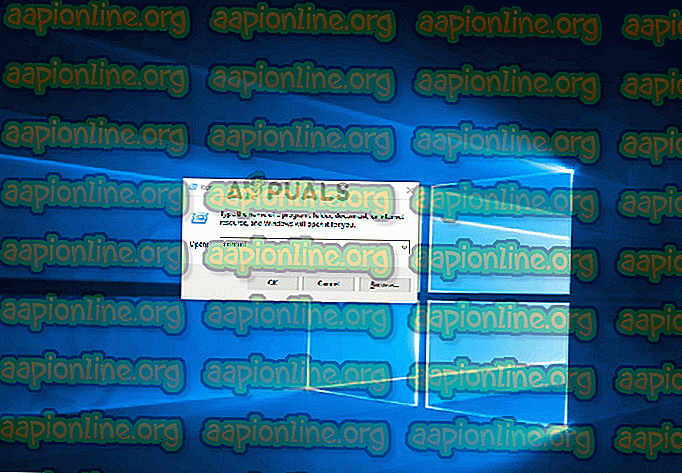Sådan rettes 'En fejl er opstået i scriptet på denne side'
Scriptfejl er stadig en almindelig forekomst blandt internet-surfere. Og det er ikke kun begrænset til webbrowsere, som du måske tror. 'Der er opstået en fejl i scriptet til denne side' rapporteres for det meste med Internet Explorer, men der er mange programmer, der bruger IE-scripts, så problemet rapporteres sammen med en masse forskellige applikationer. Som det viser sig, er problemet ikke eksklusivt til en bestemt Windows-version, da det bekræftes, at det forekommer på alle de nyeste versioner, inklusive Windows 7, Windows 8.1 og Windows 10.

Hvad forårsager problemet "Der er opstået en fejl i scriptet til denne side" ?
Vi undersøgte dette særlige problem ved at se på forskellige brugerrapporter og de reparationsstrategier, der oftest bruges til at løse dette problem. Baseret på vores undersøgelser er der flere forskellige skyldige, der kan være ansvarlige for dette spørgsmål:
- Java mangler fra Windows-maskinen - Et af de mest almindelige scenarier, hvor denne fejl opstår, er når scriptet forsøger at køre på en maskine, der ikke har Java-miljøet installeret. Hvis dette scenarie er relevant, vil du være i stand til at løse fejlen ved at installere Java på din pc.
- Tredjeparts browserudvidelser er aktiveret til IE - Hvis du tidligere har konfigureret Internet Explorer til at kunne bruge tredjeparts browserudvidelser, er der en stor chance for, at du lige har identificeret den skyldige. I dette tilfælde skal du være i stand til at løse problemet ved at deaktivere tredjeparts browserudvidelser til IE.
- urlmon.dll er ikke registreret - Denne Dynamic Link Library-fil er en af de mest sandsynlige skyldige, når det kommer til denne fejl. Langt de fleste scripts, der kører i IE, fungerer ikke, medmindre denne fil er registreret. Hvis dette scenarie er relevant, skal du være i stand til at løse problemet ved at registrere urlmon.dll.
- Notifikationer om scriptfejl er aktiveret - Husk, at denne fejl kun vises, så længe scriptfejlmeddelelser har tilladelse til at vises. Hvis du kun ønsker at forhindre, at pop-ups, der opstår med fejl i at afbryde dine browsersessioner, skal du kunne gøre dette ved at deaktivere meddelelser om scriptfejl.
- KMP-script blokeres af IE - I tilfælde af, at du støder på fejlen, når du bruger KMPlayer, er chancerne for, at det er på grund af et Google Analytics-plugin, der bruges af videoafspilningsprogrammet. Hvis dette scenarie er relevant, vil du være i stand til at løse problemet ved at tilføje webscriptet til listen over begrænsede websteder.
Hvis du i øjeblikket prøver at løse denne specielle fejl, vil denne artikel give dig flere fejlfindingstrin. Nedenunder finder du en samling af metoder, som andre brugere i en lignende situation har brugt til at løse 'En fejl er opstået i scriptet på denne side'. Hver af de potentielle rettelser, der er vist nedenfor, bekræftes at fungere af mindst en berørt bruger.
For de bedste resultater, anbefaler vi dig at følge rettelserne i den rækkefølge, de præsenteres i, da de bestilles af effektivitet og sværhedsgrad. En af dem er forpligtet til at løse problemet, uanset hvilken skyld, der ender med at forårsage problemet.
Hvis du finder en metode, der ikke finder anvendelse på dit særlige scenario, skal du springe det over og fortsætte med det næste nedenfor.
Metode 1: Installation af Java til Windows
Når det kommer til fejlen 'Der er opstået en fejl i scriptet til denne side', er den langt mest populære skyldige det faktum, at Java ikke er installeret på den berørte maskine. Mange berørte brugere har rapporteret, at de formåede at løse problemet, efter at de installerede den nyeste JAVA-version på deres computer.
Bemærk: Husk, at Microsoft Edge ikke understøtter nogen plug-ins, så det ikke bruger Java. Hvis du støder på dette problem i Microsoft Edge, skal du springe til den næste metode nedenfor, da denne ikke vil være effektiv for dig.
Denne rettelse kan potentielt også være effektiv for dem, hvor fejlen er forårsaget af en ufuldstændig eller beskadiget Java-installation.
Her er en hurtig guide til installation af Java på Windows:
- Fra en sund browser skal du besøge dette link (her) og klikke på Java Download .
- Klik på Accepter og start gratis download på det næste skærmbillede.

- Når den eksekverbare Java Setup er downloadet, skal du dobbeltklikke på den og klikke på Installer ved den første prompt for at starte installationen.

- Følg resten af instruktionerne på skærmen for at afslutte installationen af Java til Windows.
- Når processen er afsluttet og Java er installeret, skal du genstarte computeren.
- Når den næste startsekvens er afsluttet, skal du kontrollere, om problemet er løst ved at gentage den samme handling, der tidligere udløste fejlen.
Hvis fejlen 'En fejl er opstået i scriptet til denne side' stadig forekommer, skal du flytte ned til den næste metode nedenfor.
Metode 2: Deaktivere tredjeparts browserudvidelser
Et andet forholdsvis almindeligt scenario, hvor fejlen 'En fejl er opstået i scriptet til denne side' opstår, er de tilfælde, hvor maskinen har tilladelse til at bruge tredjeparts browserudvidelser til Internet Explorer. Dette åbner systemet for en masse sikkerhedshuller og fejl som denne - Dette er netop grunden til at Microsoft besluttede at lade denne indstilling slået fra som standard på de nyeste Windows-versioner.
Nogle brugere, der støder på, at vi også støder på denne fejl, har rapporteret, at fejlmeddelelsen stoppede med at opstå, efter at de udførte de nødvendige trin for at deaktivere alle tredjeparts browserudvidelser, der bruges af IE.
Her er en hurtig guide til, hvordan du gør dette:
- Tryk på Windows-tasten + R for at åbne en Kør- dialogboks. Skriv derefter “kontrol” og tryk på Enter for at åbne den klassiske kontrolpanelgrænseflade .
- Når du først er inde i kontrolpanelvinduet, skal du bruge søgefunktionen i øverste højre hjørne til at søge efter " internetindstillinger ". Klik derefter på Internetindstillinger fra søgeresultaterne.
- På skærmen Internetegenskaber skal du vælge fanen Avanceret fra linjen øverst.
- Rul ned gennem listen med Indstillinger til browsing, og sørg for, at afkrydsningsfeltet, der er knyttet til Aktivér tredjeparts browserudvidelser, er deaktiveret.
- Klik på Anvend for at gemme ændringerne, og genstart derefter computeren.
- I den næste opstartssekvens skal du gentage den samme handling, der tidligere udløste problemet, og se, om du har formået at løse fejlen 'Der er opstået en fejl i scriptet til denne side' .
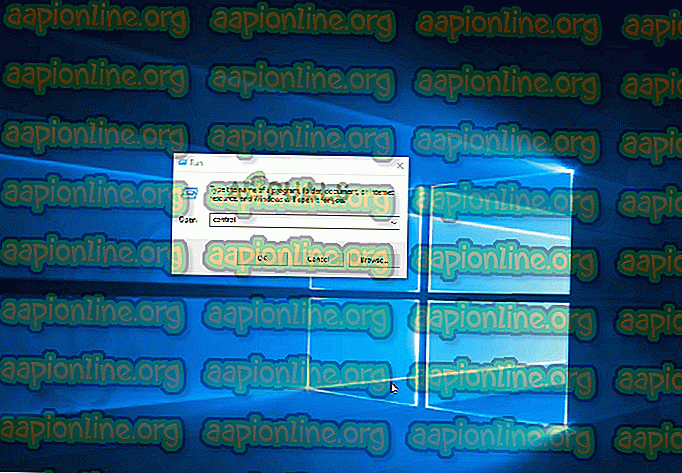
Hvis den samme fejl stadig opstår, skal du gå ned til den næste metode nedenfor.
Metode 3: Registrering af filen urlmon.dll
Flere brugere, som vi også støder på 'En fejl er opstået i scriptet til denne side', har rapporteret, at de var i stand til at løse problemet ved at omregistrere urlmon.dll- filen. Denne fil er en af de mest anvendte Dynamic Link Library-filer, der bruges af scripts drevet af Internet Explorer.
Selv hvis du overhovedet ikke er teknisk erfaren, skal du være i stand til at følge nedenstående trin (uanset hvilken Windows-version du bruger). Her er en hurtig guide til omregistrering af urlmon.dll-filen:
- Tryk på Windows-tasten + R for at åbne en Kør-dialogboks. Skriv derefter “ Regsvr32 urlmon.dll ” og tryk på Enter for at starte kommandoen og registrere filen.

- Hvis du bliver bedt om af UAC (prompt til brugerkontokontrol), skal du klikke på Ja.
- Hvis proceduren er vellykket, vil du se følgende meddelelse "DllRegisterServer urmon.dll succes"

Hvis fejlen 'En fejl er opstået i scriptet til denne side' stadig forekommer, skal du flytte ned til den næste metode nedenfor.
Metode 4: Deaktivere scriptfejlmeddelelser
Hvis ingen af metoderne ovenfor har givet dig mulighed for at løse problemet, er der en sikker måde at sikre dig, at du ikke ser fejlen 'Der er opstået en fejl i scriptet til denne side' . Du kan faktisk specifikt deaktivere de irriterende underretninger for at sikre, at du ikke bliver generet igen.
Men husk, at denne metode ikke er en ordentlig løsning, men en løsning. Ved at følge nedenstående trin skjuler du kun meddelelsen, der signaliserer fejlen og vil ikke løse den på nogen måde. Hvis du også oplever noget funktionalitetstab, løser denne løsning ikke det.
Hvis du beslutter at gå denne rute, er her en hurtig guide til deaktivering af scriptfejlmeddelelser:
- Tryk på Windows-tasten + R for at åbne en Kør- dialogboks. Skriv derefter “kontrol” og tryk på Enter for at åbne den klassiske kontrolpanelgrænseflade .
- Når du først er inde i det klassiske kontrolpanel- interface, skal du bruge søgefunktionen i øverste højre hjørne til at søge efter “ internetindstillinger ” og trykke på Enter.
- Fra søgeresultaterne skal du klikke på Internetindstillinger .
- På skærmen Internetegenskaber skal du vælge fanen Avanceret og rulle ned til kategorien Browsing .
- Når du kommer dertil, skal du fjerne markeringen i afkrydsningsfeltet, der er knyttet til Vis en anmeldelse om enhver scriptfejl .
- Klik på Anvend i nederste højre hjørne for at gemme ændringerne.
- Start med næste genstart af browseren, skal du ikke længere se nogen 'Der er opstået en fejl i scriptet til denne side' fejl.
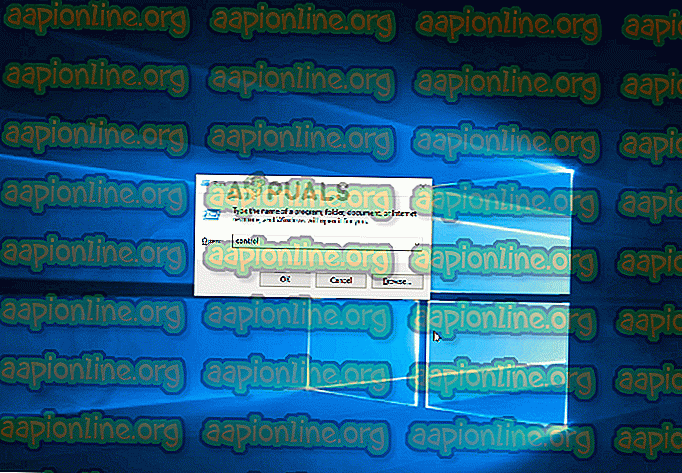
Hvis du støder på dette problem med KMPlayer, skal du gå ned til den næste metode nedenfor.
Metode 5: Blokering af Google Analytics for KMPlayer (hvis relevant)
Hvis du støder på dette problem, mens du prøver at åbne en video med KMPlayer, er chancerne for, at fejlen 'En fejl er opstået i scriptet til denne side' opstår, fordi videoafspilleren prøver at bruge et script, der ikke spiller godt med Internet Explorer.
Flere brugere, der støder på det samme problem, har formået at løse problemet på ubestemt tid ved at få adgang til Internet Options-indstillingerne i Internet Explorer og tilføje den skyldige script til listen Restricted sites. Her er en hurtig guide til, hvordan du gør dette:
- Tryk på Windows-tasten + R for at åbne en Kør-dialogboks. Skriv derefter “kontrol” og tryk på Enter for at åbne den klassiske kontrolpanelgrænseflade .
- Brug kontrolfunktionen (øverste højre) hjørne i kontrolpanelet til at søge efter ' internetindstillinger '. Klik derefter på Internetindstillinger fra listen over resultater.
- Klik på fanen Sikkerhed på skærmen Internetegenskaber .
- Fra de fire sikkerhedsindstillinger skal du vælge Begrænsede websteder og derefter klikke på knappen Websteder nedenfor.
- Skriv følgende webadresse i boksen Begrænsede websteder i boksen under Tilføj dette websted til zonen og klik på Tilføj :
//www.google-analytics.com/ga.js
- Klik på Luk, og klik derefter på Anvend for at gemme den aktuelle konfiguration og genstarte computeren.
- Ved den næste opstart af computeren skal du starte en anden video med KMPlayer og se, om fejlen er løst.